Løs alle iOS-problemer som ødelagt skjerm, problem som sitter fast, etc. uten å miste data.
iPhone 17-oppdateringen sitter fast under forberedelse av oppdatering? Raske løsninger her
Det tar bare noen få trinn å oppdatere iOS-versjonen av en iPhone, og du kan oppdatere den fullstendig på bare noen få minutter. Imidlertid kan noen få minutter endres til en time når iPhonen din sitter fast på skjermbildet for forberedelse av oppdatering! Hvis dette skjer med deg, har noe gått galt på enheten din. For å fikse det, presenterer dette innlegget 8 effektive måter å fikse det på. iPhone sitter fast ved forberedelse av oppdateringsskjermUtforsk hver av dem og identifiser hvilken av dem som fungerer!
Guideliste
Hvorfor iPhone 17-en din satt fast ved forberedelse av oppdatering En løsning for å fikse alle iPhone som sitter fast ved forberedelse av oppdateringsproblemer 7 vanlige løsninger på iPhone-problemer som sitter fast når den forbereder oppdatering til iOS 17/18/26 Vanlige spørsmål om iPhone sitter fast på iPhone Forbereder oppdateringHvorfor iPhone 17-en din satt fast ved forberedelse av oppdatering
Før du dykker inn i dette innleggets 8 effektive måter å fikse iPhone-oppdateringen som sitter fast ved forberedelse av oppdateringsproblemet, kan du først utforske årsaken til at dette problemet finner sted på enheten din. Ved å identifisere de mulige røttene til problemet, kan du enkelt plotte hvilke innstillinger du vil feilsøke. Så, uten ytterligere forsinkelser, begynn å utforske hver av dem nå!
1. Utilstrekkelig lagring
Nedlasting og installering av en iOS-versjon krever nok lagringsplass til å støtte den. Hvis iPhonen din for øyeblikket opplever mangel på lagringsplass, fører dette til at den nye iPhonen sitter fast med problemer med å forberede oppdateringen til iOS 26/18/17/16.
2. iPhone har ikke nok batterilevetid
Bortsett fra det faktum at oppdatering av en iPhones iOS-versjon krever plass, er det tider du også må koble den til en strømkilde under oppdateringsprosessen. Å ha lav batterilevetid resulterer også i at iPhone blir sittende fast ved å forberede oppdateringsproblemer.
3. Wi-Fi-tilkoblingen er ustabil
En annen grunn til at iPhone-oppdateringen henger seg fast under forberedelsen av iOS-oppdatering 26/18/17/16, er at Wi-Fi-tilkoblingen din for øyeblikket er ustabil. Det er avgjørende å ha en sterk og stabil nettverkstilkobling under oppdateringsprosessen.
4. Apple-servere er nede
Problemet kan også skyldes nede/problematiske Apple-servere. Noen av årsakene til at servere mislykkes er på grunn av for mange forespørsler og det er system-, nettverks- eller fysiske maskinproblemer som finner sted.
5. På grunn av programvarefeil/krasj
Bortsett fra disse årsakene, kan programvarefeil/krasj også klandres for hvorfor du plutselig blir plaget av at iPhone sitter fast ved å forberede oppdateringsproblem.
En løsning for å fikse alle iPhone som sitter fast ved forberedelse av oppdateringsproblemer
Nå som du har identifisert de mulige årsakene til at iPhone sitter fast under forberedelse av oppdateringen til iOS 26/18/17/16, er det på tide å fikse det. Det første alternativet for jobben er den profesjonelle 4Easysoft iPhone Systemgjenoppretting verktøy! Dette verktøyet kan fikse 50+ iOS-systemproblemer, inkludert iPhone som sitter fast ved å forberede oppdateringsskjermproblemer, raskt og effektivt. Med sin tilførte kraftige teknologi kan du fikse problemet med bare noen få klikk! Denne funksjonen vil ikke fjerne noen av dataene dine og krever ikke at du identifiserer mulige årsaker til problemet. Koble til iPhone, klikk på Fix, og la verktøyet fikse alle røttene for deg!

Oppgrader/nedgrader din iPhones iOS-versjon ved å laste ned en fastvarepakke.
Ett-klikks måte å fikse iOS-systemet med et brukervennlig grensesnitt og en enkel guide.
Tilby 100% Safe iOS-systemfiksingsprosess; verktøyet vil ikke lagre iPhone-dataene dine.
Støtter alle iPhone-modeller og -versjoner, fra iPhone 4S/4 til iPhone 17 med iOS 26/18/17.
100% Sikker
100% Sikker
Slik bruker du 4Easysoft iPhone System Recovery Tool for å fikse iPhone som sitter fast ved forberedelse av oppdateringsproblem:
Trinn 1Lansering 4Easysoft iPhone Systemgjenoppretting på Windows- eller Mac-datamaskinen, velg iOS-systemgjenopprettingsalternativet, og koble enheten til datamaskinen ved hjelp av en USB-ledning. Klikk deretter på "Start"-knappen.

Steg 2Deretter vil all informasjon om din iPhone vises på verktøyets grensesnitt. Les all informasjonen og klikk på "Fix"-knappen for å utføre ytterligere rettelser.

Trinn 3Velg deretter mellom Standard eller Avansert. Hvis du velger alternativet "Standardmodus", vil det løse enkle problemer uten tap av data. Ellers, hvis du velger alternativet "Avansert modus", vil det fikse alvorlige med tap av data, men med høy suksessrate. Klikk deretter på "Bekreft"-knappen.

Trinn 4Deretter velger du riktig kategori, type og modell for enheten din. Deretter velger du "fastvare" med forskjellige iOS-versjoner og klikker på "Last ned

7 vanlige løsninger på iPhone-problemer som sitter fast når den forbereder oppdatering til iOS 17/18/26
Det er det! Det er det beste verktøyet eller løsningen du kan bruke til å fikse alle iPhone-oppdateringene som sitter fast ved å forberede oppdateringsproblemer. Nå, bortsett fra det, er det også standard/manuelle måter du kan gjøre for å fikse det. Du kan utføre hver av dem og identifisere hvilken som fungerer på din side. Utforsk dem nå.
1. Sjekk Wi-Fi-stabiliteten
Det første alternativet du kan gjøre for å fikse iPhone-oppdateringen som sitter fast ved forberedelse av oppdateringsproblemet, er å sjekke om Wi-Fi-en din er stabil nok til å håndtere oppdateringsprosessen. Du kan slå på og av enhetens Wi-Fi-tilkobling for forfriskning eller starte Wi-Fi-ruteren på nytt. Bortsett fra det, kan du også besøke Ookla Speed Test-nettstedet for å identifisere hvor raskt Wi-Fi-nettverket ditt er.
2. Tilbakestill nettverksinnstillinger
Hvis ingenting skjer etter at du har startet Wi-Fi-nettverket på nytt, eller Wi-Fi-en er stabil, men problemet fortsatt er der, kan det være et problem med enhetens nettverksinnstillinger. Det kan være en konflikt med nettverkskonfigurasjonene eller med internett på grunn av oppdateringsprosessen. Derfor må du tilbakestille nettverksinnstillingene for å fikse iPhone-en som sitter fast ved forberedelse av en oppdatering til iOS 26/18/17/16. Men vær oppmerksom på at dette alternativet vil slette all nettverksrelatert informasjon og preferanser. Hvis det er greit for deg, er dette trinnene du må følge:
Trinn 1Kjør iPhones "Innstillinger"-app, trykk på "Generelt"-knappen og velg alternativet "Overfør eller tilbakestill iPhone".
Steg 2Etter det, velg "Tilbakestill" fra listen over alternativer og trykk på "Tilbakestill nettverksinnstillinger" -knappen, og vent til tilbakestillingsprosessen er ferdig.
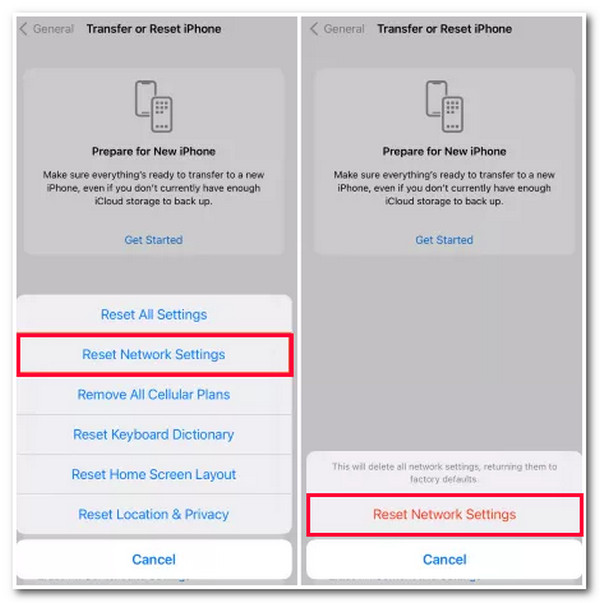
3. Tøm iPhone-lagringen
Bortsett fra de to nettverksrelaterte feilsøkingsalternativene, kan du også frigjøre plass på iPhone for å gi nok lagringsplass for iOS-versjonen. Dette vil ikke bare hjelpe deg med å fikse iPhone-oppdateringen som sitter fast ved forberedelse av oppdateringsproblemet, men det gir også fordelen med å få enheten til å fungere mye jevnere. Nå, når du er ferdig med å rydde litt plass på enheten din, sjekk om det løser problemet for deg.
4. Slett oppdateringsfilen og last den ned på nytt
Et annet alternativ du kan gjøre for å fikse problemet hvis iPhonen sitter fast når den forbereder en oppdatering til iOS 26/18/17/16, er å slette og installere versjonsoppdateringen på nytt. Dette alternativet vil hjelpe deg med å løse problemet hvis oppdateringen er skadet eller ødelagt. Følg trinnene her for å gjøre dette:
Trinn 1For å slette oppdateringen, start "Innstillinger"-appen, trykk på "Generelt"-knappen og velg alternativet "iPhone Storage". Trykk deretter på "Slett oppdatering"-knappen for å fjerne den.
Steg 2Deretter, for å laste ned oppdateringen på nytt, kjør "Innstillinger"-appen, trykk på "Generelt"-knappen og velg "Programvareoppdatering" for å laste ned og installere iOS-versjonen.
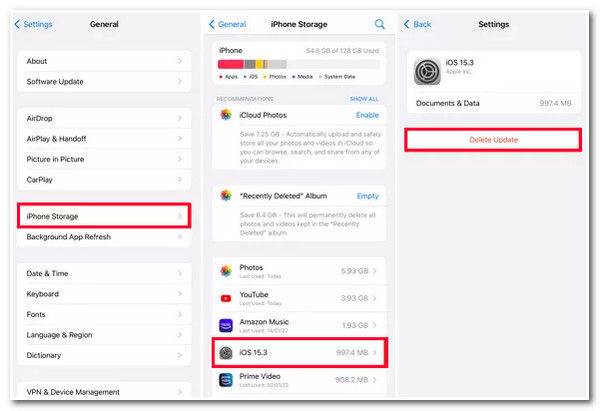
5. Tving omstart av iPhone
I tillegg til å slette oppdateringsfilen, kan du også fikse problemet med at iPhonen sitter fast mens den forbereder en oppdatering til iOS 26/18/17/16-problemet ved å tvinge iPhonen på nytt. Dette alternativet høres kanskje enkelt ut, men å starte iPhonen på nytt fikser systemfeil og -svikt! Ved å starte iPhonen på nytt får du iPhonen til å starte prosessene og appene som kjører i minnet/bakgrunnen på nytt. Tvinget omstart av iPhone varierer for hver modell. Du kan følge trinnene nedenfor som passer for deg.
- For iPhone 8 og nyere: Trykk og slipp "Volum opp"-knappen og utfør det også på "Volum ned"-knappen. Etter det, trykk på "Side"-knappen og slipp den umiddelbart når "Apple-logoen" materialiserer seg på skjermen din.
- For iPhone 7 og 7 Plus: Trykk ned "Volum ned" og "Side"-knappene samtidig. Fortsett deretter å trykke på de to knappene og slipp dem umiddelbart når du ser "Apple-logoen" på skjermen.
- For iPhone 6 og tidligere: Trykk ned "Hjem" og "Side"-knappene samtidig; ikke slipp dem fra å trykke før "Apple-logoen" materialiserer seg på skjermen.
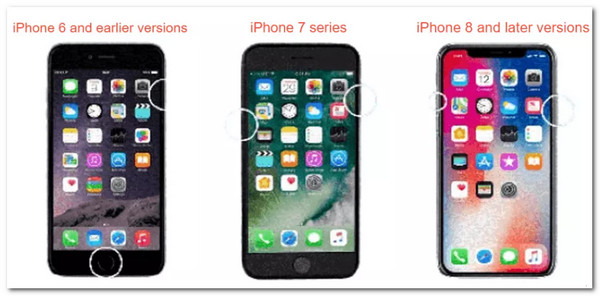
6. Oppdater iPhone-versjonen med iTunes
Hvis iPhonen står fast mens den forbereder en oppdatering til iOS 26/18/17/16, og problemet fortsatt er der på enheten din, bruker du iTunes til å oppdatere iPhonen. Dette vil imidlertid kreve mye arbeid, men det er verdt å prøve. Så for å oppdatere iPhonen din på iTunes, bør du følge disse trinnene:
Trinn 1Sikkerhetskopier alle dataene du har på iPhone, og koble deretter enheten til datamaskinen via en USB-kabel. Gå deretter til datamaskinen din og kjør iTunes med den nyeste versjonen.
Steg 2Klikk deretter din iPhone på iTunes, velg fanen "Sammendrag" og klikk på "Se etter oppdatering"-knappen. Deretter velger du "Last ned og oppdater"-knappen og skriv inn passordet ditt. Etter det, vent til iTunes laster ned og oppdaterer iPhone.
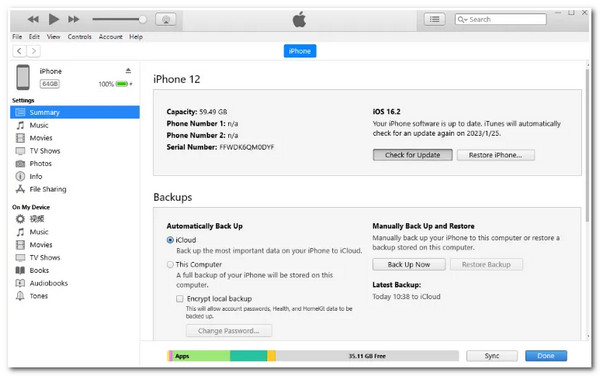
7. Sjekk Apple Server Status
Hvis ingen av de ovennevnte rettelsene kunne bli kvitt iPhone-oppdateringen som sitter fast ved forberedelse av oppdateringsproblemet, kan dette skyldes nedeserveren. Apple-servere liker stort sett ikke å fungere på grunn av årsakene som er nevnt i dette innleggets del 1. Så for å se om en nedservering virkelig er årsaken til at det oppstår, kan du besøke Apple Support System Status i nettleseren din. Nå, hvis du ser en rød prikk ved siden av serveren, betyr det at den er frakoblet eller nede. Du må vente til Apple gjør den tilgjengelig.
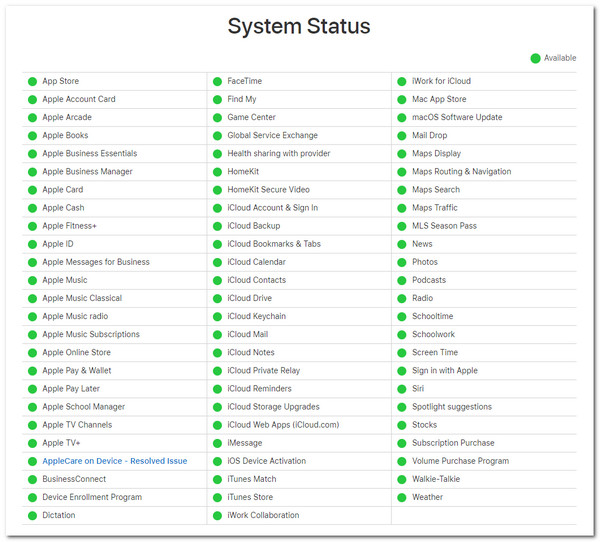
Vanlige spørsmål om iPhone sitter fast på iPhone Forbereder oppdatering
-
Hvor mye lagringsplass krever en iOS-versjonsoppdatering at en iPhone har?
Nedlasting og installasjon av en iOS-versjon krever minst 2 GB ledig lagringsplass. Men for å sikre at du kan skaffe deg iOS-versjonen uten avbrudd, foreslår dette innlegget minst 4 GB lagringsplass.
-
Hvor lang batteritid bør en iPhone ha under en oppdatering?
Du kan umulig laste ned og installere en iOS-versjonsoppdatering hvis enhetens batteri er under 50%. Du må ha en batteriprosent som er større enn 50%, og det er trygt hvis du kobler enheten til strømkilden under oppdateringen.
-
Hva er grunnen(e) til at iTunes ikke klarer å forberede iPhones for programvareoppdateringer?
Årsaken kan være at du bruker en eldre versjon av iTunes. Så før du starter prosessen med å oppdatere iPhone med iTunes, må du først oppdatere iTunes til den nyeste versjonen.
Konklusjon
Der har du det! Det er 8 effektive måter å gjøre det på fikse iPhone som sitter fast ved å forberede en oppdateringsskjermNå som du har oppdaget de 5 grunnene og 8 måtene, kan du frigjøre deg fra forstyrrelsene som problemet forårsaker. Hvis du leter etter en mye raskere, men mer effektiv måte å løse problemet på, så er det 4Easysoft iPhone Systemgjenoppretting verktøyet er det du leter etter! Dette verktøyets kraftige iOS-systemgjenopprettingsfunksjoner lar deg fikse problemet uten tap av data eller krever at du identifiserer mulige røtter! Bruk dette verktøyet nå!



